我们在做PPT添加文字的时候,可以做各种文字效果,那么PPT怎么把文字弄成扇形呢?下面就来介绍一下PPT中把文字弄成扇形的方法,希望对你有所帮助。
工具/原料
联想YANGTIANS516
Windows7
wps2019
ppt怎么把文字弄成扇形
1、第一步:打开一个需要做扇形文字的PPT。

2、第二步:切换至“插入”菜单中,选择“文本框-横向文本框”。

3、第三步:在需要添加文字的位置,单击鼠标左键,出现文本框,输入要添加的文字内容。
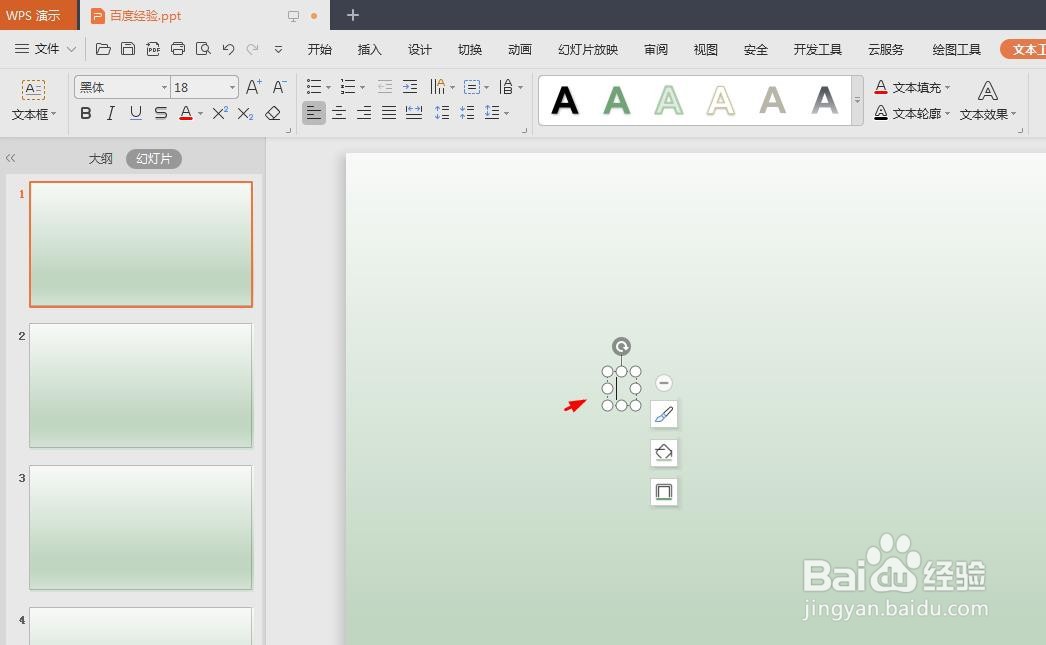

4、第四步:选中文字内容,切换至“文本工具”菜单中,单击“文本效果”后面的下拉三角。

5、第五步:在“文本效果”下拉菜单中,选择“转换”中的下弯弧。

6、第六步:单击幻灯片背景处,文字变成扇形效果。
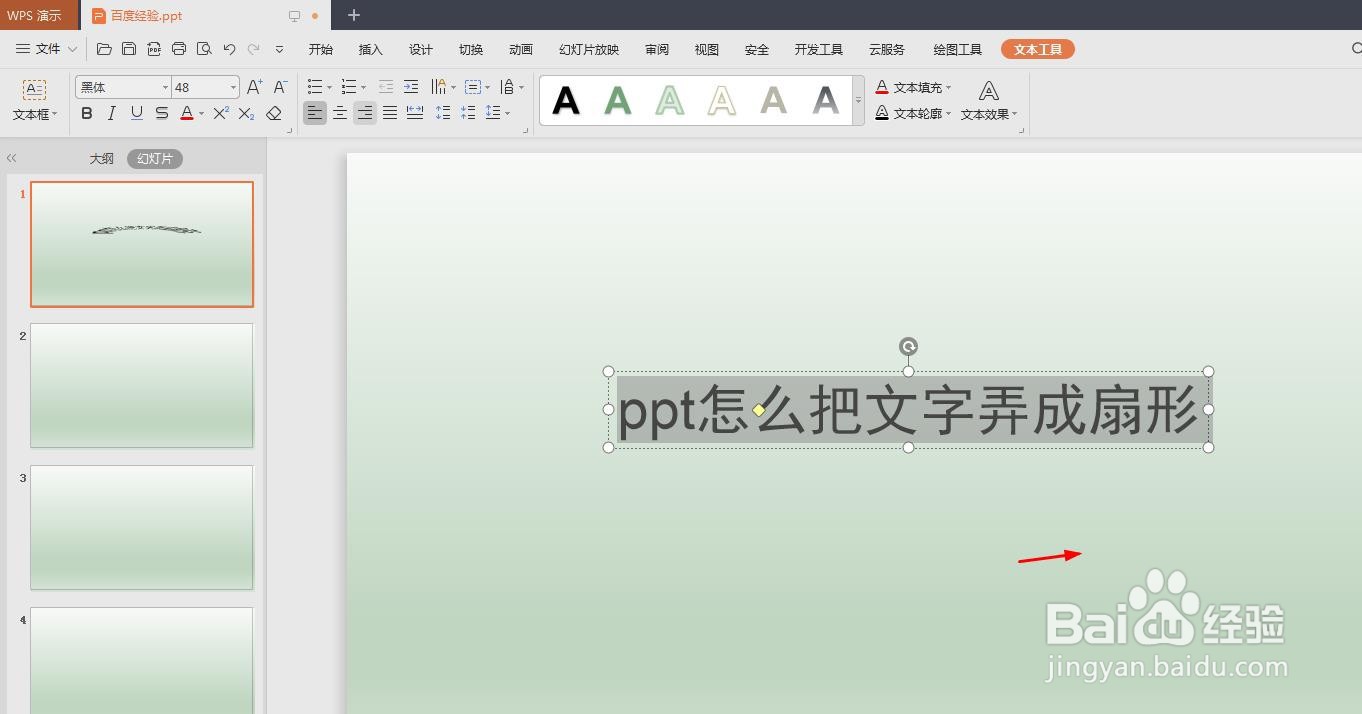

7、第七步:根据自己的需要,将文字调整成合适的弧度,如下图所示,PPT中扇形文字就做好了。
